ADB डिवाइस अनधिकृत संदेश को कैसे बायपास करें
अनेक वस्तुओं का संग्रह / / August 10, 2022

एंड्रॉइड डीबग ब्रिज (एडीबी) एक आसान उपकरण है जो उपयोगकर्ता को कंप्यूटर या लैपटॉप से अपने एंड्रॉइड डिवाइस को नियंत्रित करने देता है। यह कंप्यूटर के माध्यम से ऐप्स इंस्टॉल करने जैसी सुविधाएं प्रदान करता है और हमें ऐप्स को डीबग करने देता है। डिफ़ॉल्ट रूप से, एंड्रॉइड फोन पर एडीबी कार्यक्षमता अक्षम है। उन्हें उपयोगकर्ता द्वारा एंड्रॉइड फोन से मैन्युअल रूप से चालू करने की आवश्यकता है। Android उपयोगकर्ता ADB में त्रुटियों की रिपोर्ट करते हैं और ADB डिवाइस अनधिकृत संदेशों जैसी समस्याओं का सामना करते हैं। यदि आप इस विशेष समस्या को हल करने के तरीके को समझाने के लिए एक लेख के लिए इंटरनेट पर खोज कर रहे हैं और/या यदि आप सोच रहे हैं कि क्या एडीबी के लिए कोई रास्ता है डिवाइस अनधिकृत बाईपास, फिर पढ़ते रहें, यहां मैं आपको एडीबी अनधिकृत त्रुटियों और एडीबीलिंक डिवाइस को बायपास करने के तरीके और सुधार दिखाऊंगा अनधिकृत। आएँ शुरू करें!
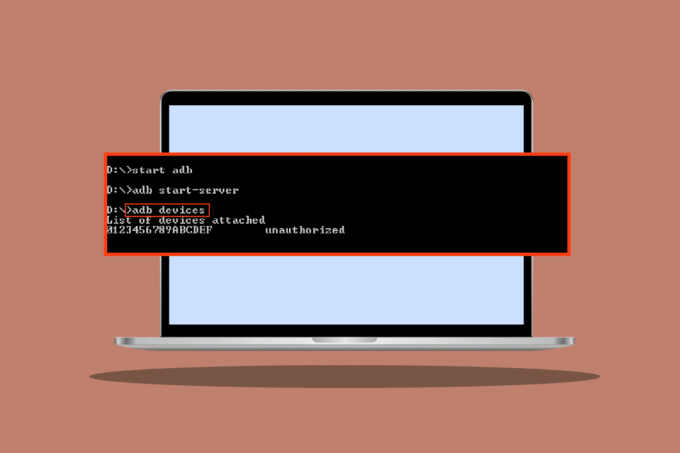
अंतर्वस्तु
- ADB डिवाइस अनधिकृत संदेश को कैसे बायपास करें
- विधि 1: USB कनेक्शन बदलें
- विधि 2: USB ड्राइवर अपडेट करें
- विधि 3: एंड्रॉइड एसडीके
- विधि 4: यूएसबी डिबगिंग सक्षम करें
- विधि 5: सीएमडी से एक्सेस का अनुरोध करें
- विधि 6: एडीबी कनेक्शन को पुनरारंभ करें
ADB डिवाइस अनधिकृत संदेश को कैसे बायपास करें
इससे पहले कि हम समस्या को ठीक करने के तरीकों पर आगे बढ़ें, आइए इस समस्या के कुछ कारणों को देखें
- दोषपूर्ण यूएसबी कनेक्शन
- RSA फ़िंगरप्रिंट संकेत प्रदर्शित नहीं हो रहा है
- गलत एडीबी कनेक्शन
- यूएसबी ड्राइवर समस्या
- एडीबी ड्राइवर समस्या
टिप्पणी: चूंकि स्मार्टफ़ोन में समान सेटिंग्स नहीं होती हैं और डिवाइस से डिवाइस में भिन्न हो सकती हैं, इसलिए कोई भी बदलने से पहले सही सेटिंग्स सुनिश्चित करें। निम्नलिखित विधियों को आजमाया गया: मोटो जी (8) पावर लाइट एंड्रॉइड 10(भंडार)
विधि 1: USB कनेक्शन बदलें
एंड्रॉइड उपयोगकर्ताओं ने बताया कि एडीबी गतिविधियों को करते समय उन्हें उचित संकेत नहीं मिल सके, यदि यूएसबी बीच में बाधित है तो वहां है एडीबी डिवाइस के अनधिकृत संदेश होने का मौका, यह यूएसबी कनेक्शन (यूएसबी हब या यूएसबी में) में संभावित गलती के कारण हो सकता है केबल)। यह देखने के लिए कि क्या इससे आपकी समस्या का समाधान होता है, USB केबल और USB हब को बदलने का प्रयास करें।

विधि 2: USB ड्राइवर अपडेट करें
जब आपने अपने मोबाइल को पीसी से कनेक्ट किया है, तो संभावना है कि दोषपूर्ण यूएसबी ड्राइवरों के कारण इसे पीसी द्वारा पहचाना नहीं गया था। इस प्रकार, USB ड्राइवरों को अपडेट करना इस परिदृश्य में मददगार हो सकता है।
1. मारो विंडोज़ कुंजी, प्रकार डिवाइस मैनेजर, फिर क्लिक करें खुला हुआ.

2. डबल-क्लिक करें यूनिवर्सल सीरियल बस नियंत्रक.
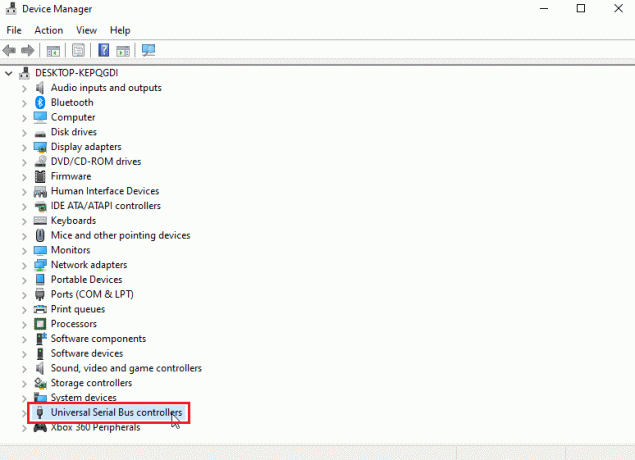
3. अपने USB ड्राइवर पर राइट-क्लिक करें और चुनें ड्राइवर अपडेट करें विकल्प।
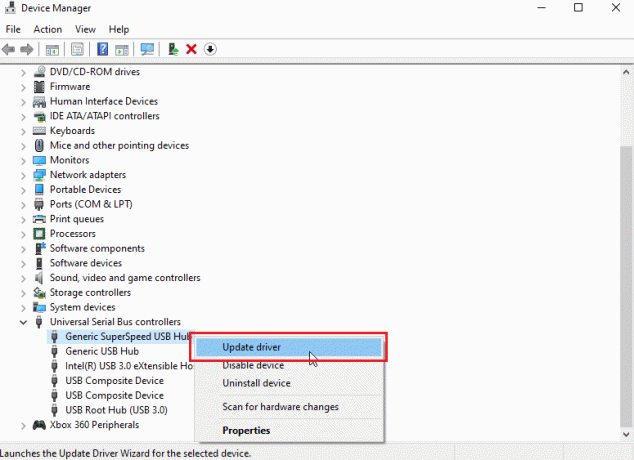
4. अब, पर क्लिक करें अपडेट किए गए ड्राइवर सॉफ़्टवेयर के लिए स्वचालित रूप से खोजें विंडोज़ को स्वचालित रूप से ड्राइवरों को स्थापित करने देने के लिए।
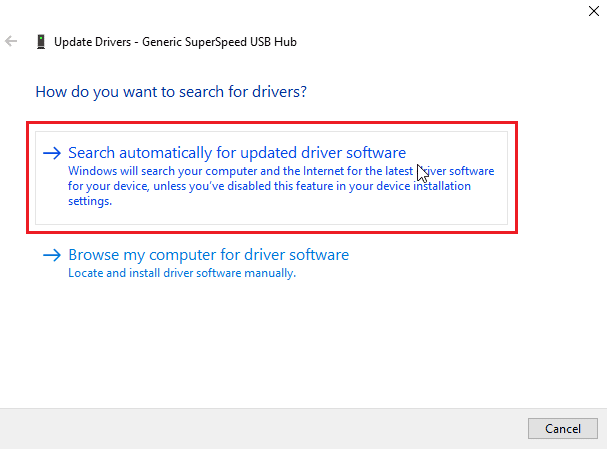
5. सभी के लिए उपरोक्त चरणों को दोहराएं यूएसबी ड्राइवर नीचे यूनिवर्सल सीरियल बस नियंत्रक खंड
यह भी पढ़ें:विंडोज 10 पर एडीबी (एंड्रॉइड डीबग ब्रिज) कैसे स्थापित करें
विधि 3: एंड्रॉइड एसडीके
सुनिश्चित करें कि आपने एडीबी डिवाइस अनधिकृत संदेश से बचने के लिए एंड्रॉइड एसडीके को डाउनलोड और निकाला है। एडीबी डिवाइस अनधिकृत संदेश को बायपास करने के लिए एंड्रॉइड एसडीके डाउनलोड करने के चरण निम्नलिखित हैं।
1. के लिए जाओ एंड्रॉइड एसडीकेडाउनलोड पेज.
2. नीचे स्क्रॉल करें और क्लिक करें विंडोज के लिए एसडीके प्लेटफॉर्म टूल्स
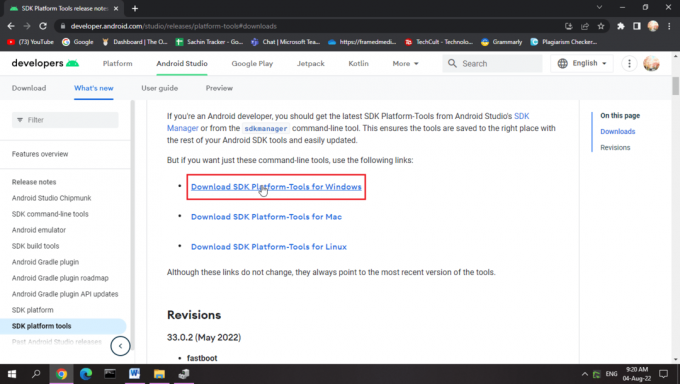
3. को पढ़िए नियम और शर्तें, नीचे स्क्रॉल करें और जांचें मैंने उपरोक्त नियम और शर्तों को पढ़ लिया है और उनसे सहमत हूं विकल्प।

4. पर क्लिक करें विंडोज के लिए एंड्रॉइड एसडीके प्लेटफॉर्म-टूल्स डाउनलोड करें. एंड्रॉइड एसडीके डाउनलोड किया जाएगा।
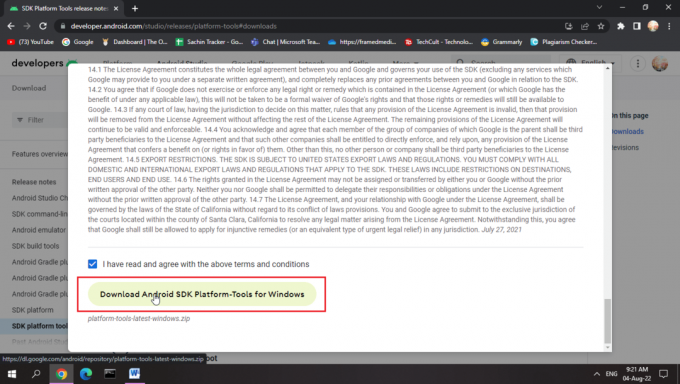
5. डाउनलोड फ़ोल्डर में नेविगेट करें और Android SDK फ़ाइलें निकालें.
इस एसडीके के साथ, आपके पास सभी आवश्यक एडीबी फाइलें होंगी।
विधि 4: यूएसबी डिबगिंग सक्षम करें
यूएसबी डिबगिंग एक एंड्रॉइड डिवाइस को यूएसबी कनेक्शन के माध्यम से कंप्यूटर द्वारा नियंत्रित करने की अनुमति देता है, यह फ़ंक्शन कंप्यूटर से एप्लिकेशन को इंस्टॉल करने की अनुमति देता है और कुछ अन्य फ़ंक्शन भी। यह सुनिश्चित करने के लिए कि क्या आपने USB डीबगिंग सक्षम की है। एडीबी डिवाइस अनधिकृत संदेश को बायपास करने के लिए यूएसबी डिबगिंग को सक्षम करने के चरण यहां दिए गए हैं।
1. नीचे स्वाइप करें अधिसूचना बार अपने में होम स्क्रीन.
2. नल दांता चिह्न को खोलने के लिए समायोजन.
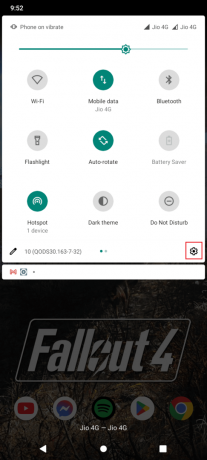
3. फिर, टैप करें व्यवस्था स्थापना।
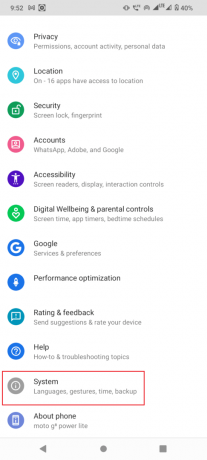
4. को चुनिए विकसित विकल्प।
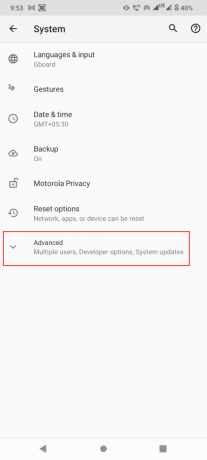
5. अब, टैप करें डेवलपर विकल्प.
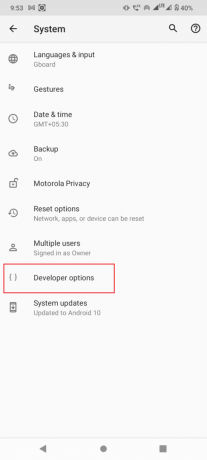
6. बदलना पर के लिए टॉगल डेवलपर विकल्प.
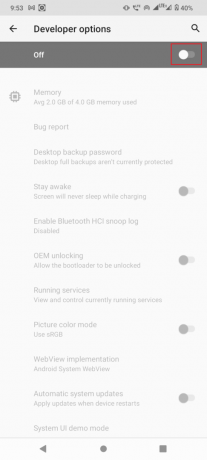
7. पर थपथपाना ठीक है प्रति विकास सेटिंग की अनुमति दें?

यह भी पढ़ें:एंड्रॉइड 6.0. पर यूएसबी सेटिंग्स कैसे बदलें
मामले में आप नहीं देख सकते हैं डेवलपर विकल्प तब आपने इसे सक्षम नहीं किया होगा, डेवलपर विकल्पों को सक्षम करने के लिए,
1. अपना डिवाइस लॉन्च करें समायोजन.

2. फिर, टैप करें फोन के बारे में विकल्प।
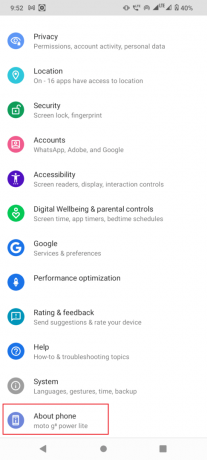
3. थपथपाएं निर्माण संख्या सक्रिय करने के लिए 5-7 बार डेवलपर मोड.

4. एक त्वरित उल्लेख अब आप एक डेवलपर हैं संदेश प्रदर्शित किया जाएगा।
यदि आपका डेवलपर मोड दिखाई दे रहा है तो उपरोक्त चरण का पालन करने की कोई आवश्यकता नहीं है।
1. में डेवलपर विकल्प, नीचे स्क्रॉल करें और इसके लिए टॉगल ऑन करें यूएसबी डिबगिंग.

2. पर थपथपाना ठीक है शीघ्र पूछने के लिए अनुमति देनायूएसबी डिबगिंग?
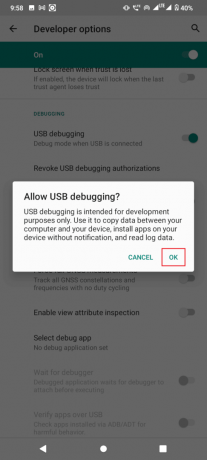
यह भी पढ़ें:Android उपकरणों पर काम नहीं कर रहे USB OTG को ठीक करें
विधि 5: सीएमडी से एक्सेस का अनुरोध करें
यदि आपने अपना डिवाइस कनेक्ट किया है और यूएसबी डिबगिंग को सक्षम किया है लेकिन पीसी से अनुरोध प्राप्त नहीं हुआ है, तो नीचे दिए गए चरणों का पालन करें।
1. पर नेविगेट करें मंच-उपकरण फ़ोल्डर जहां एंड्रॉइड एसडीके निकाला जाता है।
2. टाइप अध्यक्ष एवं प्रबंध निदेशक पता बार पर और हिट कुंजी दर्ज करें।

3. टाइप एडीबी डिवाइस आदेश और हिट कुंजी दर्ज करें.
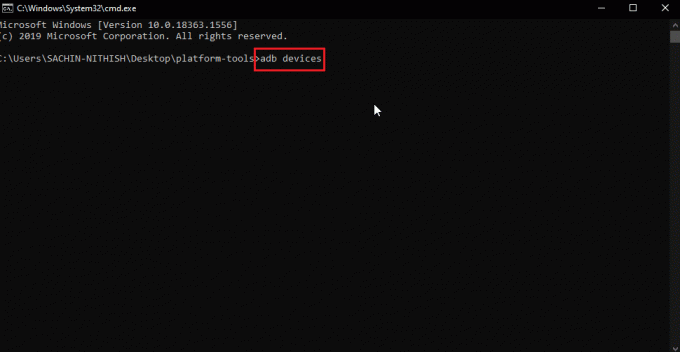
4. यदि कमांड दर्ज करने के बाद आपको अभी अनुरोध नहीं मिला है, तो आपको अपने पर संकेत प्राप्त होगा एंड्रॉयड फोन.
5. नियन्त्रण इस कंप्यूटर से हमेशा अनुमति दें विकल्प।
6. पर थपथपाना अनुमति संकेत में।
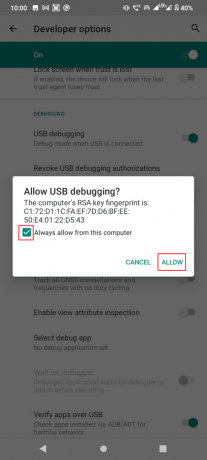
विधि 6: एडीबी कनेक्शन को पुनरारंभ करें
कभी-कभी एडीबी डिवाइस अनधिकृत संदेश एंड्रॉइड डिवाइस के साथ दोषपूर्ण कनेक्शन के कारण होता है। इसे USB कनेक्शन को निरस्त करके ADB कनेक्शन को फिर से कनेक्ट करके ठीक किया जा सकता है।
पिछले समाधान में यदि आपको अभी भी संकेत नहीं मिला या अभी भी एडीबी डिवाइस अनधिकृत संदेश प्राप्त हो रहा है, तो एडीबी डिवाइस अनधिकृत बाईपास के लिए इन चरणों का पालन करें।
1. के पास जाओ सूचनाएंपैनल.
2. पर थपथपाना दांता चिह्न को खोलने के लिए समायोजन
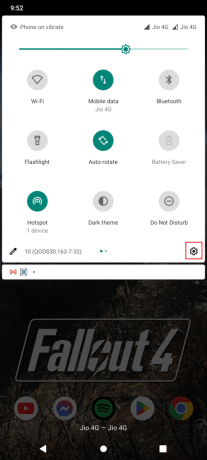
3. फिर, टैप करें व्यवस्था स्थापना।
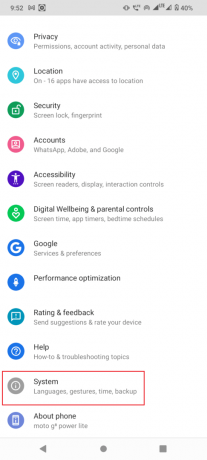
4. अगला, पर टैप करें विकसित स्थापना।
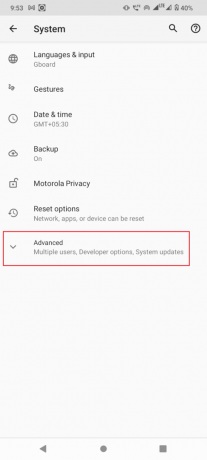
5. अब, खोलें डेवलपर विकल्प.
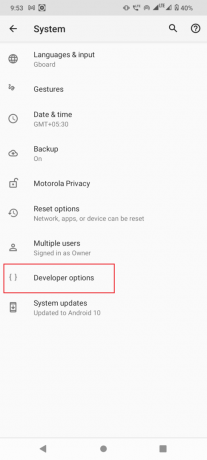
6. में डेवलपर विकल्प टॉगल बंद यूएसबी डिबगिंग विकल्प।
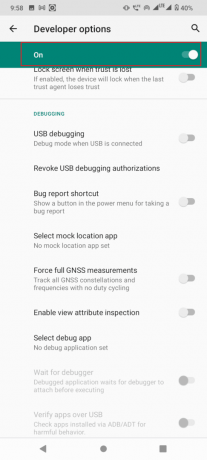
7. नीचे यूएसबी डिबगिंग, पर थपथपाना USB डीबगिंग प्राधिकरण निरस्त करें.

8. पर थपथपाना ठीक है पुष्टि करने के लिए
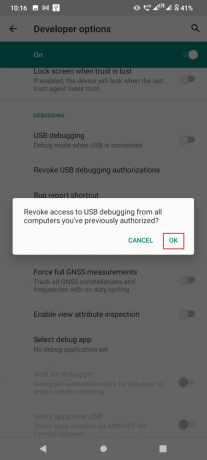
9. दबाकर अपना फ़ोन पुनः प्रारंभ करें शक्ति बटन और टैप करें पुनर्प्रारंभ करें.
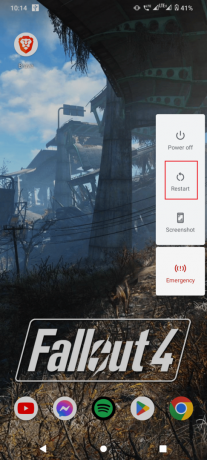
10. अंत में, अपने फ़ोन को से हटा दें यूएसबी कनेक्शन.
यह भी पढ़ें:एंड्रॉइड पर फास्टबूट के माध्यम से बूटलोडर को कैसे अनलॉक करें
उपरोक्त प्रक्रिया के बाद, इन चरणों का पालन करें।
1. अब अपना कनेक्ट करें एंड्रॉयड आपके कंप्यूटर पर फिर से मोबाइल।
2. अपना Android डिवाइस लॉन्च करें समायोजन.
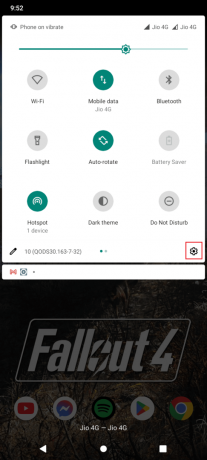
3. फिर, टैप करें व्यवस्था स्थापना।
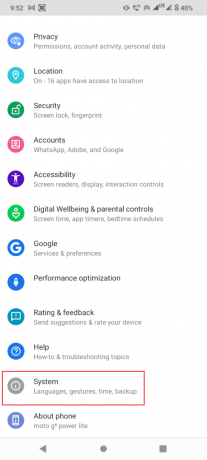
4. अगला, पर टैप करें विकसित स्थापना।
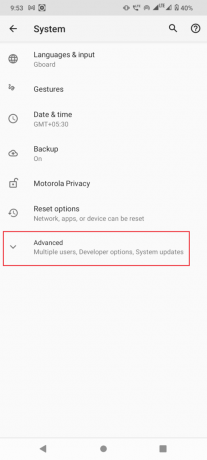
5. अब, टैप डेवलपर विकल्प.

6. फिर, चालू करें यूएसबी डिबगिंग.
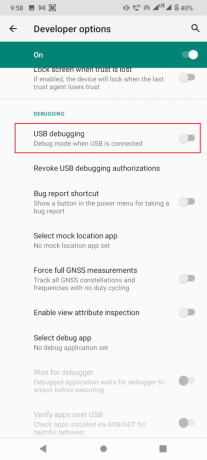
7. नीचे स्वाइप करें नोटिफिकेशन बार जहां यह चार्जिंग मोड दिखाता है, उस पर टैप करें।
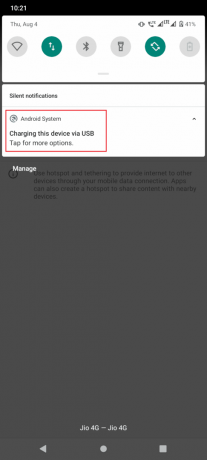
8. को चुनिए दस्तावेज हस्तांतरण विकल्प।
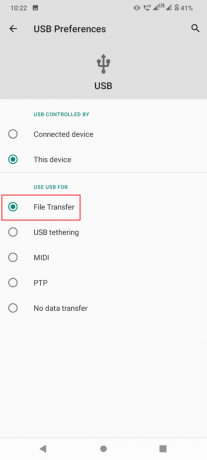
9. फिर भागो एडीबी डिवाइस प्लेटफॉर्म-टूल्स फोल्डर में सीएमडी में कमांड।
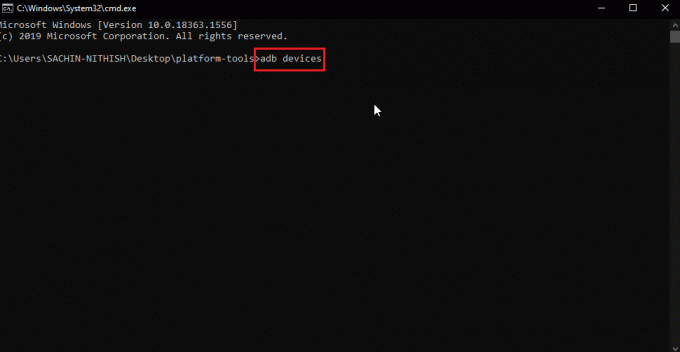
10. यह ADB डिवाइस अनधिकृत संदेश को ठीक करेगा
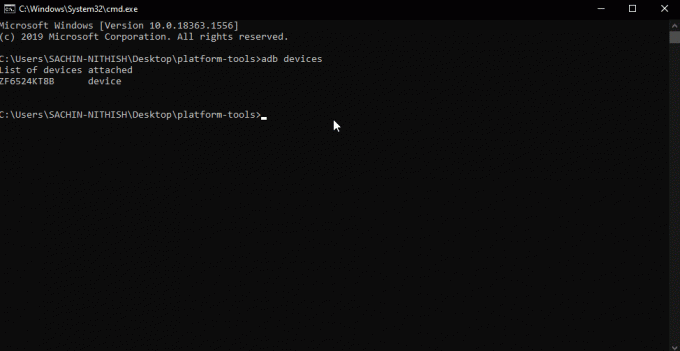
11. वैकल्पिक रूप से, चुनें पीटीपी के बजाय दस्तावेज हस्तांतरण में चरण 7 और उपरोक्त चरणों को जारी रखें।
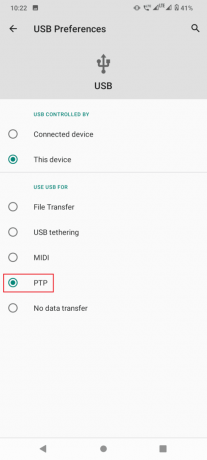
यह भी पढ़ें:Android के लिए 13 सर्वश्रेष्ठ फ़ाइल स्थानांतरण प्रोटोकॉल क्लाइंट
अक्सर पूछे जाने वाले प्रश्न (एफएक्यू)
Q1. मुझे अनधिकृत डिवाइस त्रुटि क्यों मिलती है?
उत्तर। इसका सीधा सा मतलब है कि उपयोगकर्ता ने कंप्यूटर के साथ उपयोग के लिए एडीबी के माध्यम से एंड्रॉइड डिवाइस तक पहुंचने की अनुमति नहीं दी थी, इस समस्या को ठीक करने के लिए गाइड का पालन करें।
प्रश्न 2. क्या एडीबी यूएसबी डिबगिंग को सक्षम किए बिना चल सकता है?
उत्तर। नहीं, एडीबी को एक एंड्रॉइड डिवाइस से प्राधिकरण प्राप्त करने और इसके साथ आगे संचार करने के लिए उपयोगकर्ता द्वारा यूएसबी डिबगिंग चालू करने की आवश्यकता होती है। साथ ही इस यूएसबी डिबगिंग और कंप्यूटर के आरएसए फिंगरप्रिंट के साथ ही कंप्यूटर और एंड्रॉइड के बीच कनेक्शन सफलतापूर्वक स्थापित हो जाएगा।
Q3. क्या मैं अपने उपकरणों को डिस्कनेक्ट किए बिना एडीबी उपकरणों को हटा सकता हूं?
उत्तर। हाँ, आप ऐसा केवल USB डीबगिंग को बंद करके कर सकते हैं।
प्रश्न4. मेरे पास डेवलपर विकल्प नहीं हैं, क्यों?
उत्तर। Android डेवलपर विकल्प डिफ़ॉल्ट रूप से अक्षम होते हैं, इसे सक्षम करने के लिए आपको इसकी आवश्यकता होगी बिल्ड नंबर 6-7 बार टैप करें. अपनी विशेष मॉडल सेटिंग जानने के लिए अपने निर्माता की वेबसाइट देखें।
अनुशंसित:
- मैसेंजर पर किसी को कैसे ब्लॉक करें
- Android पर इनपुट $ पर पार्स त्रुटि को ठीक करें
- Android पर संग्रहण TWRP माउंट करने में असमर्थ को ठीक करें
- Android स्क्रीन फ़्लिकरिंग को ठीक करें
हम आशा करते हैं कि उपरोक्त लेख बायपास कैसे करें एडीबी डिवाइस अनधिकृत संदेश आपके लिए मददगार था और आप अपनी समस्या को सफलतापूर्वक ठीक करने में सक्षम थे, यह उल्लेख करना न भूलें कि आपके लिए कौन सी विधि काम करती है। यदि आपके पास लेख के बारे में प्रश्न और / या सुझाव हैं, तो बेझिझक उन्हें नीचे टिप्पणी अनुभाग में छोड़ दें।


